- 1. rész: A Safari frissítése iPaden a beállításokkal
- 2. rész: A Safari frissítése iPaden az iTunes segítségével
- 3. rész: A Safari frissítése iPaden a Finder segítségével
- 4. rész: A Safari frissítése iPaden a FoneLab iOS rendszer-helyreállítással
- 5. rész. GYIK a Safari iPaden történő frissítésével kapcsolatban
Adatok helyreállítása az iPhone készülékről a számítógépre egyszerűen.
Safari frissítés iPaden [4 vezető eljárás]
 Frissítve: Lisa Ou / 01. április 2024. 09:30
Frissítve: Lisa Ou / 01. április 2024. 09:30Sziasztok srácok! A barátom ma reggel meglátogat otthonunkban, mivel több mint egy hónapja nem találkoztunk. Láttam, ahogy az iPadjén lévő Safari webböngészővel keresett információkat. Úgy veszem észre, hogy a benne lévő funkciók újak. A Safari új funkcióit szeretném az iPademre is beszerezni! Hogyan frissíthetem a Safarit az iPademen? Kérem, segítsen ebben a folyamatban. Minden ajánlást örömmel fogadunk. Előre is nagyon köszönöm!
Az iPad-alkalmazások általában frissíthetők az App Store-ban. Az említett készülék beépített eszközei azonban nem. Ha igen, hogyan frissíti az iPad Safarit? Csak azt kell frissítse az iPadOS-t hogy új funkciókat kaphasson iPadje beépített eszközeihez, beleértve a Safarit is. Lásd alább, hogyan.
![Safari frissítés iPaden [4 vezető eljárás]](https://www.fonelab.com/images/ios-system-recovery/update-safari-on-ipad/update-safari-on-ipad.jpg)

Útmutató
- 1. rész: A Safari frissítése iPaden a beállításokkal
- 2. rész: A Safari frissítése iPaden az iTunes segítségével
- 3. rész: A Safari frissítése iPaden a Finder segítségével
- 4. rész: A Safari frissítése iPaden a FoneLab iOS rendszer-helyreállítással
- 5. rész. GYIK a Safari iPaden történő frissítésével kapcsolatban
1. rész: A Safari frissítése iPaden a beállításokkal
Az iPadek beépített beállítási alkalmazást kínálnak a benne lévő iPadOS verzió frissítéséhez és a beépített alkalmazások frissítéséhez. Ezekhez az eljárásokhoz csak internetkapcsolatra, például Wi-Fi hálózatra lesz szükség. A mobil adatátvitel nem ajánlott, mert túl sok adatot fogyaszt. Ha ez a helyzet, akkor előfordulhat, hogy elveszíti az iPad összes mobilcsomagját. Ha az adatmennyiség nem elegendő, a folyamat megszakad.
A FoneLab lehetővé teszi iPhone / iPad / iPod rögzítését DFU módból, helyreállítási módból, Apple logóból, fejhallgató módból stb. Normál állapotba adatvesztés nélkül.
- Javítsa ki a letiltott iOS-rendszerrel kapcsolatos problémákat.
- Adatok kinyerése letiltott iOS-eszközökről adatvesztés nélkül.
- Ez biztonságos és könnyen használható.
Szeretné a Beállítások alkalmazást használni, hogy megtudja, hogyan frissítheti a Safarit iPaden? Kérjük, kövesse az alábbi részletes lépéseket. Lépj tovább.
1 lépésKapcsolódás a beállítások alkalmazást, és válassza a általános gombot a következő felületen. Ezt követően kérjük, válassza ki a szoftver frissítése a fő felület tetején. Az iPad megjeleníti a frissítéseket a képernyőn, ha elérhetők.
2 lépésMost itt az ideje frissíteni az iPadOS-t. Kérem hagyja abba a Letöltése és telepítése gombot az iPadOS új funkcióinak eléréséhez, beleértve a Safari webböngészőt.
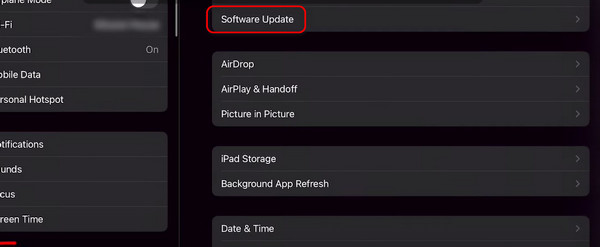
2. rész: A Safari frissítése iPaden az iTunes segítségével
Az iTunes arról ismert, hogy sokoldalú program telepítve a Mac és Windows operációs rendszerre. Az említett eszköz szoftververziójának frissítésével képes konvertálni a lejátszási videókat és frissíteni a Safarit az iPaden. Ezt a programot csak akkor használhatja Mac számítógépén, ha a MacOS verziója régebbi. Az iTunes nem érhető el a legújabb macOS-verzión, mert lecserélték a Finderre.
De semmi ok az aggodalomra, mert Windows operációs rendszerén is használhatja. Az iTunes operációs rendszerekkel kapcsolatos eljárásai szinte azonosak. Kérjük, görgessen lent, hogy megtudja, hogyan frissítheti a Safarit iPaden az iTunes segítségével. Lépj tovább.
1 lépésSzerezzen be egy USB-kábelt az iPad és a számítógép csatlakoztatásához. Ezután indítsa el az iTunes programot a folyamat elindításához. Kérjük, válassza ki az iPad ikont a bal felső sarokban. Később válassza ki a Összegzésként majd kattintson a gombra Ellenőrizze a frissítést gombot.
2 lépésKésőbb a program megvizsgálja, hogy elérhetők-e frissítések az iPadOS-hez. Ha van, kérjük, válassza ki a Letöltés és frissítés gombot.
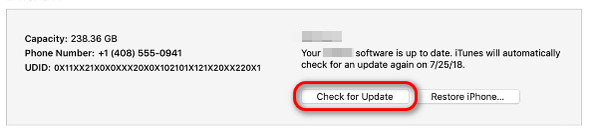
A FoneLab lehetővé teszi iPhone / iPad / iPod rögzítését DFU módból, helyreállítási módból, Apple logóból, fejhallgató módból stb. Normál állapotba adatvesztés nélkül.
- Javítsa ki a letiltott iOS-rendszerrel kapcsolatos problémákat.
- Adatok kinyerése letiltott iOS-eszközökről adatvesztés nélkül.
- Ez biztonságos és könnyen használható.
3. rész: A Safari frissítése iPaden a Finder segítségével
Nincs az iTunes legújabb verziója a Mac-en? A Finder a legjobb és egyetlen beépített alternatíva az említett szoftverhez. Szinte ugyanaz a folyamat, de csak a gombjaiban különböznek. Használja a Findert a Safari frissítéséhez iPaden az iPadOS verzió frissítésével? Kérjük, olvassa el az alábbi részletes lépéseket.
1 lépésCsatlakoztassa az iPadet a számítógéphez USB-kábellel. Ezt követően kattintson a iPad ikonra a bal felső sarokban. Ezt követően válassza ki a Ellenőrizze a frissítést gombot a jobb oldalon. Később várja meg, amíg a szoftver betöltődik, ha vannak elérhető frissítések.
2 lépésHa iPadje jogosult a frissítésekre, kattintson a gombra Letöltése és telepítése gomb. Ezt követően, kérjük, várja meg a folyamat végét a legjobb eredmény elérése érdekében.
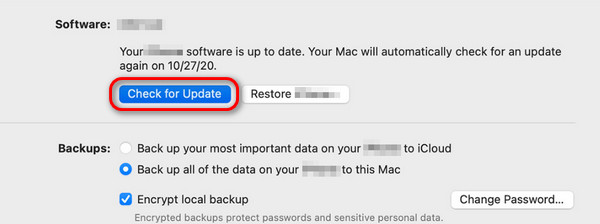
4. rész: A Safari frissítése iPaden a FoneLab iOS rendszer-helyreállítással
Az előző szakaszokban említett beépített eszközökön kívül harmadik féltől származó eszközt is használhat az iPad Safari frissítéséhez az iPadOS frissítésével. Az interneten elérhető összes szoftver között FoneLab iOS rendszer-helyreállítás a leginkább ajánlott, főleg a frissítési folyamat két javítási módja miatt. A speciális mód az iPadOS frissítése után az összes adatot eltávolítja az iPadről. Ezzel szemben a normál mód a folyamat után egyetlen adatot sem töröl az iPadről.
A FoneLab lehetővé teszi iPhone / iPad / iPod rögzítését DFU módból, helyreállítási módból, Apple logóból, fejhallgató módból stb. Normál állapotba adatvesztés nélkül.
- Javítsa ki a letiltott iOS-rendszerrel kapcsolatos problémákat.
- Adatok kinyerése letiltott iOS-eszközökről adatvesztés nélkül.
- Ez biztonságos és könnyen használható.
Szeretné ezt a szoftvert használni a Safari frissítéséhez iPaden az iPadOS frissítésével? Kérjük, tekintse meg az alábbi részletes lépéseket, amelyeket elkészítettünk Önnek. Lépj tovább.
1 lépésTöltse le az eszközt számítógépére úgy, hogy bejelöli a ingyenes letöltés gomb. Ezt követően állítsa be és indítsa el a számítógépén. Kérjük, kattintson a iOS rendszer helyreállítása gombot a kezdeti felületen.
2 lépésLátni fogja a szoftver támogatott hibáit. Mindössze annyit kell tennie, hogy kattintson a Rajt gombot a folyamat elindításához. Ezután egy másik felületre lesz irányítva.
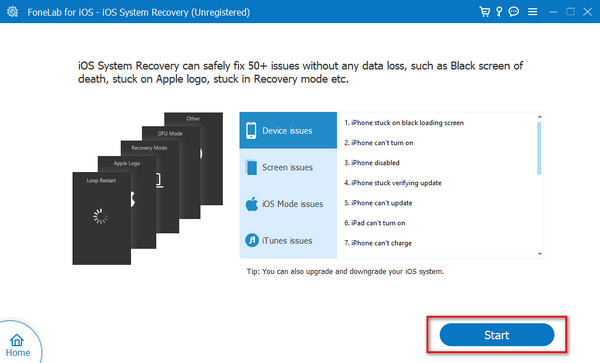
3 lépésKérjük, szerezze be az USB-kábelt, és csatlakoztassa az iPadet a számítógéphez. Ha bármilyen engedélyt kér az iPadtől, engedje meg, hogy mindegyikük hozzáférést biztosítson a szoftverhez. Később válasszon a szerszám két javítási módja közül. Kattints a megerősít gombot.
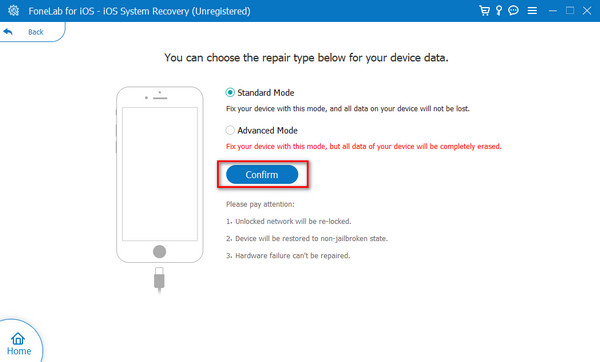
4 lépésKövesse a képernyőn megjelenő eljárásokat az iPad helyreállítási módba állításához. Később válassza ki az iPadOS verzióját a Szoftver frissítése részben. Később kattintson a Javítás or Optimalizálja gombot az iPadOS frissítéséhez a Safari webböngésző frissítéséhez.
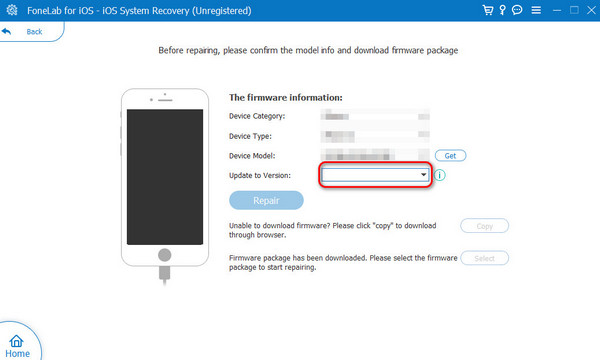
5. rész. GYIK a Safari iPaden történő frissítésével kapcsolatban
Frissíthetem a Safarit az iPadOS frissítése nélkül?
Sajnos nincs. Az iPadOS legújabb verziójának beszerzése mellett a Safari alkalmazás frissítése más eljárásokkal lehetetlen. Ennek egyik fő oka az, hogy a webböngésző egy beépített alkalmazás az iPad számára. Bár láthatod a Safari app a App Store keresés után az Apple nem kínál frissítési lehetőségeket, csak a Nyisd ki gombot.
Hogyan találhatom meg a Safari verzióját az iPademen?
Az iPad Safari verziójának megtalálása egyszerű. Csak ki kell nyitnia a beállítások alkalmazást az iPaden. Ezt követően kérjük, válassza ki a általános gombot az összes lehetőség közül. Ezután görgessen le, és válassza ki a Rólunk gombot a következő felületen. Később keresse meg az iPadOS-verzió részt. Az operációs rendszer verziója a Safari verziója lesz.
Így frissítheti a Safarit a régi iPaden, beleértve az új modelleket is. Hasznosnak találja a bejegyzésben szereplő 4 módszert? Feltételezzük, hogy igen! Reméljük, mindegyik között megtalálja FoneLab iOS rendszer-helyreállítás kényelmes, ha a Safarit úgy frissíti, hogy frissíti az iPadOS-t a számítógépén. További kérdései vannak a témával kapcsolatban? Kérjük, hagyja meg kérdéseit és reményeit az alábbi megjegyzés részben. Köszönöm!
A FoneLab lehetővé teszi iPhone / iPad / iPod rögzítését DFU módból, helyreállítási módból, Apple logóból, fejhallgató módból stb. Normál állapotba adatvesztés nélkül.
- Javítsa ki a letiltott iOS-rendszerrel kapcsolatos problémákat.
- Adatok kinyerése letiltott iOS-eszközökről adatvesztés nélkül.
- Ez biztonságos és könnyen használható.
